
Лабораторна робота №1. Форми та кнопки в visual basic .Net. Форми
Проектування у візуальному середовищі передбачає не лише розробку програмної коду, але і створення екранної форми — графічного інтерфейсу користувача (Graphical User Interface — або GUI).
Інтерфейс (у вузькому сенсі) — сукупність засобів, що забезпечують фізичну або логічну взаємодію пристроїв і програм обчислювальної системи. Центральне поняття інтерфейсу — екранна форма. Екранна форма — це графічне представлення вікна застосування Windows, що включає:
вміст цього вікна, тобто сукупність властивостей самого вікна з їх значеннями;
сукупність об’єктів, що знаходяться у вікні;
сукупність властивостей цих об’єктів з їх значеннями.
Середовище розробки є інтегрованим (Integrated Development Environment – IDE), тобто в ньому можна виконувати всі необхідні дії для створення програмного продукту: проектування і опис складових частин додатку, редагування програмного коду, відладки, компіляція всіх елементів додатку у виконуваний файл.
Visual Basic.NET — це об’єктно-орієнтована мова програмування, розроблена компанією Microsoft, яка входить в пакет Microsoft Visual Studio 2008/2010.
Розглянемо питання, що пов’язані із створенням користувацького інтерфейсу в VB.Net.
Для того, щоб створити проект VB .NET необхідно запустити Microsoft Visual Studio 2008: «Пуск» → «Усі програми» → «Microsoft Visual Studio 2008» → «Microsoft Visual Studio 2008». Потім йде крок відкриття уже існуючого проекту або створення нового: «File/Файл» → «New Project/Новый проект». У вікні, що з’явилося вибрати у «Project/Проект» – «Visual Basic» → «Windows», в «Templates» – «Windows Forms Application», а в полі «Name/Имя» – ввести назву проекту (рис.1):
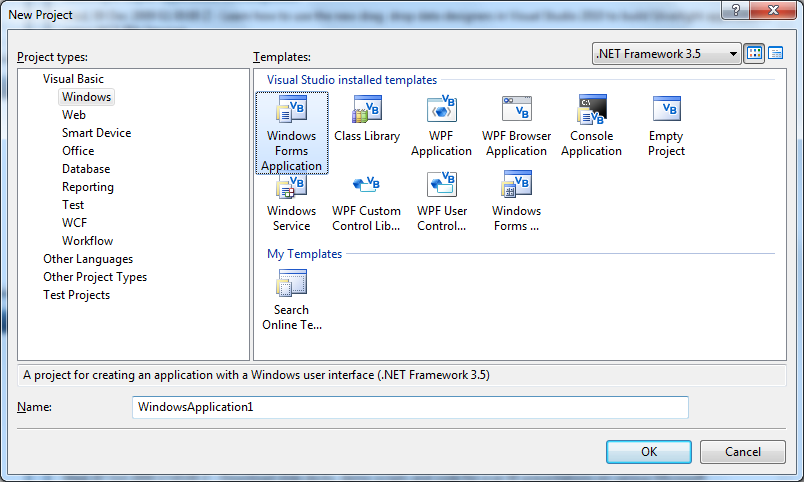
Рис. 1 Вікно «New Project»
Створений проект має наступний вигляд (рис. 2):
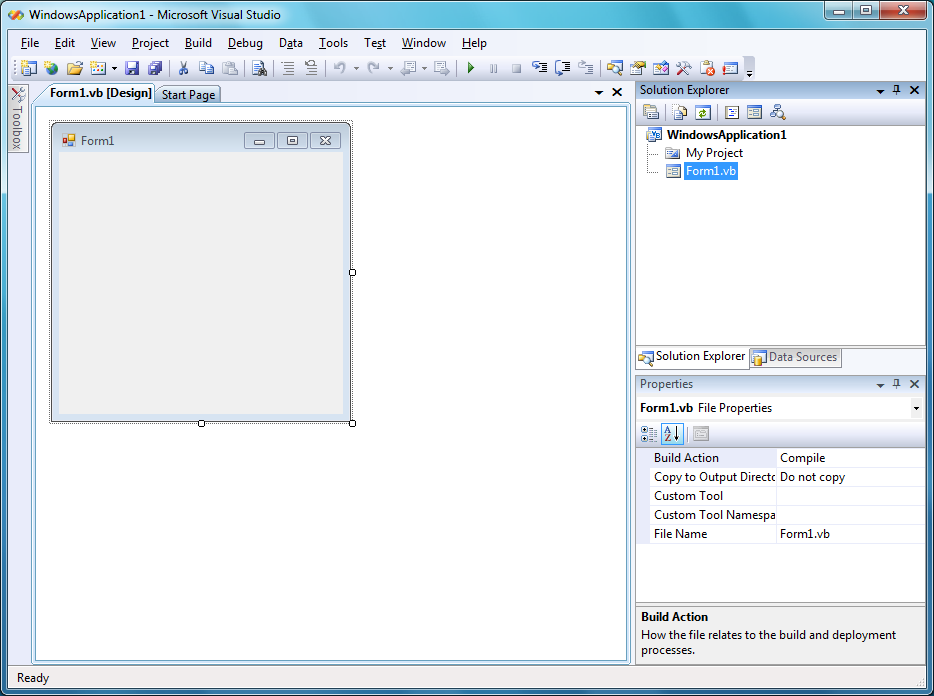
Рис. 2 Вигляд робочого вікна
Після реалізації проекту його потрібно зберегти: «File/Файл» → «Save all/Сохранить как».
Для запуску будь-якого проекту необхідно вибрати меню «Build» → «Build solution», потім натиснути кнопку F5.
Закриття поточного проекту — «File/Файл» → «Close solution/Закрыть решение», закриття програми — «File/Файл» → «Exit/Выход».
У середовищі розробки Visual Studio .NET по створенню Windows-додатків окрім головного меню та гарячих клавіш є основні допоміжні вікна:
Toolbox/Панель инструментов. Містить інструменти, що можуть використовуватися дизайнером — керуючі елементи та компоненти.
Properties/Свойства. Дозволяє налаштовувати властивості обраного елемента.
Solution Explorer/Обозреватель решений. Відображає ієрархічну структуру поточного рішення. Дозволяє виконувати операції над проектами та окремими елементами проектів.
Class View. Показує структуру класів поточного проекту.
Object Explorer. Відображає дерево об’єктів, що містяться в певній збірці.
Document Outline. Відображає деревовидну структуру документа. Може застосовуватися також для дизайнера форм.
Error List. Показує список помилок, зауважень та інших повідомлення.
Output. Вікно, в якому дублюється стандартний потік виводу. При компілюванні проекту в цьому вікні показується вивід компіляторів. При запущеному проекті в цьому вікні показується весь консольний вивід запущеної програми.
У основі майже всіх Windows-додатків лежить простір імен System.Windows.Forms.
Те, що в програмуванні для Windows традиційно називається вікнами, в .NET називають формою. Зазвичай в програмах WindowsForms форми створюються для головного вікна додатку. Крім цього, форми служать для побудови діалогових вікон додатку.
Простір імен System.Windows.Forms включає клас Form, який моделює поведінку самої форми, а також різні класи типу Button, Label, TextBox і т. д., які використовують для створення елементів управління. Простір імен System.Windows.Forms включає і інший важливий клас Application, основним методом якого є статичний метод Run, що робить видимою на екрані вказану форму.
Не важко помітити, що VB допомагає створювати проект, пропонуючи готові розробки, зокрема першу форму проекту. Програмісту потрібно лише редагувати цей програмний продукт. Для цього необхідно змінювати властивості запропонованих об’єктів і включати нові об’єкти в проект, встановлюючи їм відповідні властивості. Для відображення значення властивостей та їх зміни використовується вікно Properties.
Коли ми запускали наш проект, то помітили, що форма не закриває весь екран. Тому виникає потреба збільшити розміри форми. Розміри форми встановлюються властивістю Size.
Вручну важко підібрати розміри так, щоб форма закрила весь екран. Тому поступимо таким чином: у властивості Size змінюємо розмір форми на досить великі (можна по декілька тисяч для ширини і висоти форми). При досить великих розмірах (не допустимих параметрах) комп’ютер сам підбере розміри відповідно до роздільної здатності вашого екрану.
Залежність проекту від розрішення екрану іноді може створювати додаткові незручності. Тому можна скористатися іншою властивістю WindowState, встановивши значення Maximized. Тоді форма займе весь екран незалежно від встановленої роздільної здатності.
Колір форми встановлюється властивістю Backcolor. На етапі конструювання його можна вибирати за допомогою палітри Color, яка відображається при зверненні до списку BackColor вікна Properties.
Встановлення фонового малюнка форми проводиться у вікні Properties за допомогою властивості Backgroundimage. Немає необхідності включати графічний файл в систему файлів проекту. Це буде здійснено автоматично. Видалення фонового малюнка здійснюється клацанням правою кнопкою миші по полю Backgroundimage вікна Properties і вибором з контекстного меню, що з’явилося, команди Reset.
При запуску програми на виконання форма закриє весь екран, але вверху ми бачимо клавіші вікна Output та надпис Form1.
Значення надпису можна змінити за допомогою властивості Text, наприклад, очистити його. Може виникнути питання: «Для чого властивість Text, якщо вже є властивість Name?» Властивість Name є офіційною назвою і відповідає за конкретний об’єкт з класу форма, за аналогією з ім’ям файлу. Властивість Text відповідає лише за зміст надпису. Її значення можна змінити навіть по ходу роботи програми, вказавши, наприклад, що робить програма в даний час.
Іноді виникає потреба заборонити користувачу зупиняти роботу програми. Тобто потрібно зняти з екрану зображення клавіш згортання та закриття форми. Для зміни стилю форми необхідно вставити значення False для властивості Control Box, очищаємо (знищуємо текст) властивість Text.
Приєднання нової форми до існуючого можна реалізувати двома способами:
1-й спосіб: необхідно зайти в «Project/Проект» головного меню, де вибрати команду «Add Windows-Form…/Добавить форму Windows…». В цьому пункті можна відразу ж присвоїти нове ім’я для форми, наприклад, f2 (для назви форми не можна використовувати слова, які є службовими у VB, оскільки, надалі виникнуть помилки при роботі програми). Зауважимо, що зміна ім’я простим редагуванням відповідної властивості у вікні Properties не дає бажаного результату.
2-й спосіб: у «Solution Explorer» на проекті правою клавішею миші викликається контекстне меню, де вибираємо «Add/Добавить» → «Windows Form…».
